1. Định khoản
1. Trường hợp khuyến mại kèm theo các điều kiện khác như phải mua sản phẩm, hàng hóa (ví dụ như mua 2 sản phẩm được tặng 1 sản phẩm…) và có đăng ký chương trình khuyến mại với Sở công thương thì phải phân bổ số tiền thu được để tính doanh thu cho cả hàng khuyến mại, giá trị hàng khuyến mại được tính vào giá vốn (trường hợp này bản chất giao dịch là giảm giá hàng bán). Đồng thời hoá đơn xuất ra, đối với hàng khuyến mại sẽ có giá tính thuế = 0:
- Ghi nhận doanh thu:
Nợ TK 111, 112, 131Tổng số tiền thanh toán (của các mặt hàng bán)
Có TK 511 Doanh thu bán hàng và cung cấp dịch vụ (phân bổ cho cả hàng khuyến mại)
Có TK 3331 Thuế GTGT phải nộp
- Ghi nhận giá vốn:
Nợ TK 632 Giá vốn hàng bán trong kỳ (của cả hàng bán và hàng khuyến mại)
Có TK 155, 156
2. Trường hợp khuyến mại kèm theo các điều kiện khác như phải mua sản phẩm, hàng hóa (ví dụ như mua 2 sản phẩm được tặng 1 sản phẩm…) nhưng không đăng ký chương trình khuyến mại với Sở công thương thì phải kê khai, tính nộp thuế như hàng hóa, dịch vụ dùng để tiêu dùng nội bộ, biếu, tặng, cho:
- Ghi nhận doanh thu và thuế GTGT của hàng bán:
Nợ TK 111, 112, 131Tổng tiền thanh toán của các mặt hàng bán
Có TK 511 Doanh thu của các mặt hàng bán
Có TK 3331 Thuế GTGT phải nộp của các mặt hàng bán
- Ghi nhận giá vốn của hàng bán và hàng khuyến mại:
Nợ TK 632Giá vốn hàng bán
Nợ TK 641(TT200) 6421(TT133) Giá vốn hàng khuyến mại
Có TK 155, 156
- Hạch toán thuế GTGT hàng khuyến mại:
Nợ TK 133(TT200), 6421(TT133) Thuế GTGT đầu ra của hàng khuyến mại
Có TK 3331
2. Mô tả nghiệp vụ
Trường hợp có phát sinh chương trình khuyến mại không thu tiền khách hàng, thông thường sẽ phát sinh các hoạt động sau:
- Trước khi tiến hành thực hiện chương trình sẽ có 2 trường hợp:
- Doanh nghiệp tiến hành đăng ký nội dung chương trình khuyến mại với Sở Công thương chậm nhất là 7 ngày làm việc trước khi thực hiện chương trình khuyến mại. Sau khi đăng ký với Sở Công thương và được duyệt thì bộ phận thực hiện chương trình khuyến mại sẽ lập đề nghị xuất kho hàng hóa.
- Doanh nghiệp không đăng ký với Sở Công thương, căn cứ vào kế hoạch chương trình khuyến mãi đã được duyệt, bộ phận thực hiện chương trình khuyến mãi sẽ lập đề nghị xuất kho hàng hóa.
- Kế toán lập Phiếu xuất kho, sau đó chuyển cho Kế toán trưởng và Giám đốc ký duyệt.
- Căn cứ vào Phiếu xuất kho, Thủ kho xuất kho hàng hóa và ghi Sổ kho.
- Nhân viên kinh doanh bán hàng nhận hàng và giao cho khách hàng. Nhân viên bán hàng tiến hành theo dõi doanh số mua của khách hàng hoặc phát hàng khuyến mãi cho khách hàng được hưởng theo chương trình đã đăng ký.
- Kế toán ghi nhận doanh số bán hàng, và doanh số hàng khuyến mãi.
- Nhân viên bán hàng yêu cầu kế toán bán hàng xuất hóa đơn cho khách hàng.
- Khi kết thúc chương trình khuyến mãi (đối với khách hàng truyền thống) kế toán bán hàng và nhân viên bán hàng tiến hành đối chiếu xác định khách hàng thỏa mãn điều kiện được hưởng chương trình khuyến mãi. Sau đó tiến hành trả hàng khuyến mãi cho khách hàng.
- Kết thúc chương trình khuyến mãi doanh nghiệp lập báo cáo kết quả chương trình khuyến mãi gửi cho Sở Công thương.
3. Hướng dẫn trên phần mềm
Trường hợp có đăng ký chương trình khuyến mại I. Xem phim hướng dẫn
Tải phim hướng dẫn tại đây (Xem hướng dẫn tải phim)
II. Các bước thực hiện
Với trường hợp này kế toán thực hiện theo 2 bước sau:
Bước 1: Xuất hoá đơn cho hàng bán ra và hàng khuyến mại1. Vào phân hệ Bán hàng, chọn Hóa đơn (hoặc vào tab Xuất hoá đơn, nhấn Thêm).
2. Lựa chọn loại chứng từ.
3. Khai báo các thông tin xuất hóa đơn.
- Tab Hàng tiền: khai báo các mặt hàng được bán và khuyến mại. => Với các mặt hàng được khuyến mại, tích chọn vào cột Hàng khuyến mại; nhập Thành tiền = 0.
4. Nhấn Cất.
5. Xuất hóa đơn GTGT cho chứng từ bán hàng. => Áp dụng trong trường hợp đơn vị sử dụng phần mềm để quản lý và phát hành hóa đơn.
- Nhấn Cấp số HĐ.
- Khai báo thông tin về mẫu số, ký hiệu hóa đơn và ngày hóa đơn, nhấn Đồng ý.
- In hóa đơn GTGT để xuất cho khách hàng. => Có thể in được hóa đơn theo mẫu chương trình thiết lập sẵn hoặc theo mẫu đặt in để gửi cho khách hàng.
Bước 2: Lập chứng từ ghi nhận doanh thu cho hàng bán và hàng khuyến mại
1. Vào phân hệ Bán hàng, chọn Chứng từ bán hàng (hoặc vào tab Bán hàng, nhấn Thêm).
2. Lựa chọn loại chứng từ và hình thức thanh toán.
3. Tích chọn Kiêm phiếu xuất kho.
4. Bỏ tích chọn Lập kèm hoá đơn và tích chọn Đã lập hoá đơn.
5. Khai báo chứng từ bán hàng có khuyến mại:
- Tab Chứng từ ghi nợ: khai báo thông tin về khách hàng và chứng từ bán hàng.
- Tab Phiếu xuất: khai báo thông tin về chứng từ xuất kho hàng bán và khuyến mại.
- Tab Hàng tiền: khai báo và hạch toán ghi nhận doanh thu bán của các mặt hàng bao gồm cả hàng khuyến mại. => Kế toán tự phân bổ và nhập doanh thu của từng mặt hàng.
- Tab Thuế, ghi nhận thuế GTGT của các mặt hàng được bán.
- Tab Giá vốn, ghi nhận giá vốn của hàng được bán. => Đơn giá vốn của hàng hoá sẽ được chương trình tự động tính căn cứ vào phương pháp tính giá xuất kho trên Hệ thống\Tuỳ chọn\Vật tư hàng hoá.
6. Nhấn Cất.
Trường hợp không đăng ký chương trình khuyến mại Thực hiện theo 2 bước sau:
Xuất hóa đơn và hạch toán các mặt hàng bán thông thường 1. Vào phân hệ Bán hàng, chọn Chứng từ bán hàng (hoặc vào tab Bán hàng, nhấn Thêm).
- Lựa chọn loại chứng từ và hình thức thanh toán.
- Tích chọn Kiêm phiếu xuất kho và Lập kèm hóa đơn.
- Tab Chứng từ ghi nợ: khai báo thông tin về khách hàng và chứng từ bán hàng.
- Tab Phiếu xuất: Khai báo thông tin về chứng từ xuất kho hàng bán.
- Tab Hóa đơn: Khai báo các thông tin để in hóa đơn.
- Tab Hàng tiền: Khai báo và hạch toán ghi nhận doanh thu của các mặt hàng bán thông thường và nhập Đơn giá, Thành tiền của từng mặt hàng.
- Tab Thuế, ghi nhận thuế GTGT của các mặt hàng bán.
- Tab Giá vốn, ghi nhận giá vốn của các mặt hàng bán.
Lưu ý: Đơn giá vốn của hàng hoá sẽ được chương trình tự động tính căn cứ vào phương pháp tính giá xuất kho trên Hệ thống\Tuỳ chọn\Vật tư hàng hoá.
- Nhấn Cất.
2. Xuất hóa đơn GTGT cho chứng từ bán hàng. => Áp dụng trong trường hợp đơn vị sử dụng phần mềm để quản lý và phát hành hóa đơn.
- Nhấn Cấp số HĐ.
- Khai báo thông tin cấp số hóa đơn và nhấn Đồng ý.
- Chọn chức năng In trên thanh công cụ, sau đó chọn mẫu hóa đơn cần in.
Lưu ý: Trường hợp đơn vị sử dụng Hóa đơn điện tử thì xem hướng dẫn phát hành hóa đơn tại đây.
Xuất hóa đơn và hạch toán các mặt hàng khuyến mại Kế toán thực hiện theo 3 bước như sau:
Bước 1: Lập hoá đơn cho hàng khuyến mại:
1. Vào phân hệ Bán hàng\tab Xuất hoá đơn, nhấn Thêm.
2. Lựa chọn loại chứng từ.
3. Khai báo các mặt hàng được khuyến mại và thuế GTGT của hàng khuyến mại tại Tab Hàng tiền. (Lưu ý: với trường hợp này cần phải khai báo một mặt hàng có tính chất Chỉ là diễn giải trên danh mục Vật tư hàng hoá để hiển thị thêm mô tả hàng khuyến mại khi in hoá đơn GTGT)
4. Nhấn Cất.
5. Chọn chức năng Cấp số HĐ => Áp dụng trong trường hợp đơn vị sử dụng phần mềm để quản lý và phát hành hóa đơn.
6. Khai báo thông tin về mẫu số, ký hiệu hóa đơn và ngày hóa đơn, sau đó nhấn Đồng ý.
7. Chọn chức năng In trên thanh công cụ, sau đó chọn mẫu hóa đơn cần in
Lưu ý: Trường hợp đơn vị sử dụng Hóa đơn điện tử thì xem hướng dẫn phát hành hóa đơn tại đây.
Bước 2: Lập phiếu xuất kho cho hàng khuyến mại
1. Vào phân hệ Kho\tab Nhập, xuất kho, nhấn Thêm\Xuất kho.
2. Ghi nhận lại bút toán hạch toán giá vốn của hàng khuyến mại. => Nợ TK 641(TT200), 6421(TT133)/Có TK 15x.
3. Nhấn Cất.
Lưu ý: Đơn giá vốn của hàng hoá sẽ được chương trình tự động tính căn cứ vào phương pháp tính giá xuất kho trên Hệ thống\Tuỳ chọn\Vật tư hàng hoá.
Bước 3: Lập chứng từ nghiệp vụ khác để ghi nhận thuế GTGT cho hàng khuyến mại
1. Vào phân hệ Tổng hợp\tab Chứng từ nghiệp vụ khác, nhấn Thêm\Chứng từ nghiệp vụ khác.
2. Hạch toán bút toán ghi nhận thuế GTGT cho hàng khuyến mại (tab Hạch toán).
- Với TT200: Nợ TK 133/Có TK 3331.
- Với TT 133: Nợ TK 6421/Có TK 3331.
3. Khai báo thông tin Thuế (tab Thuế)
- Với TT133: Kế toán lưu ý không khai báo thông tin trên tab Thuế (do đã kê khai thuế GTGT hàng khuyến mại trên Hóa đơn tại Bước 1).
- Với TT200: Kế toán cần kê khai thêm thông tin thuế GTGT đầu vào theo thông tin hoá đơn GTGT đầu ra kê khai tại Bước 1 để lên bảng kê mua vào.
4. Nhấn Cất.
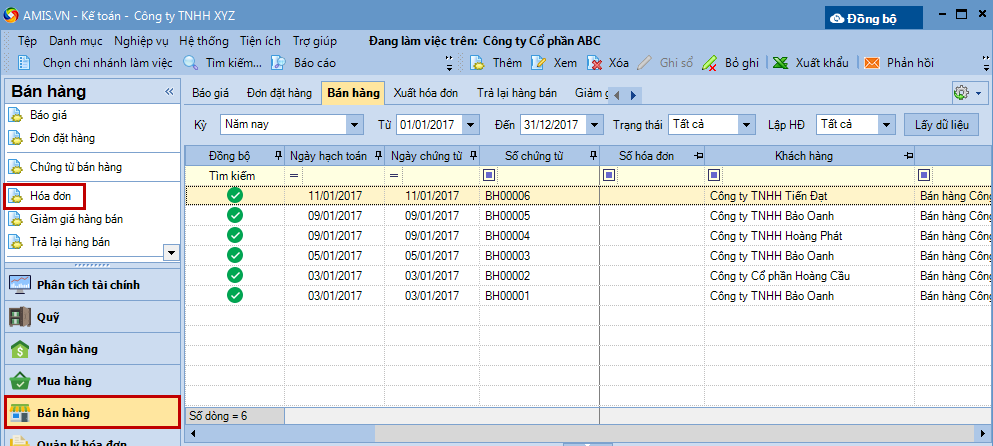
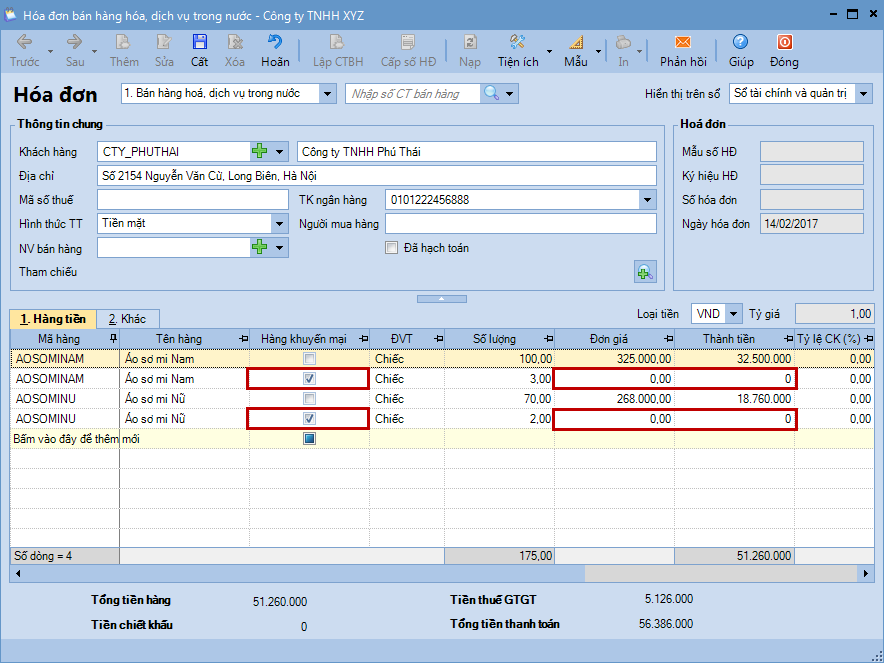
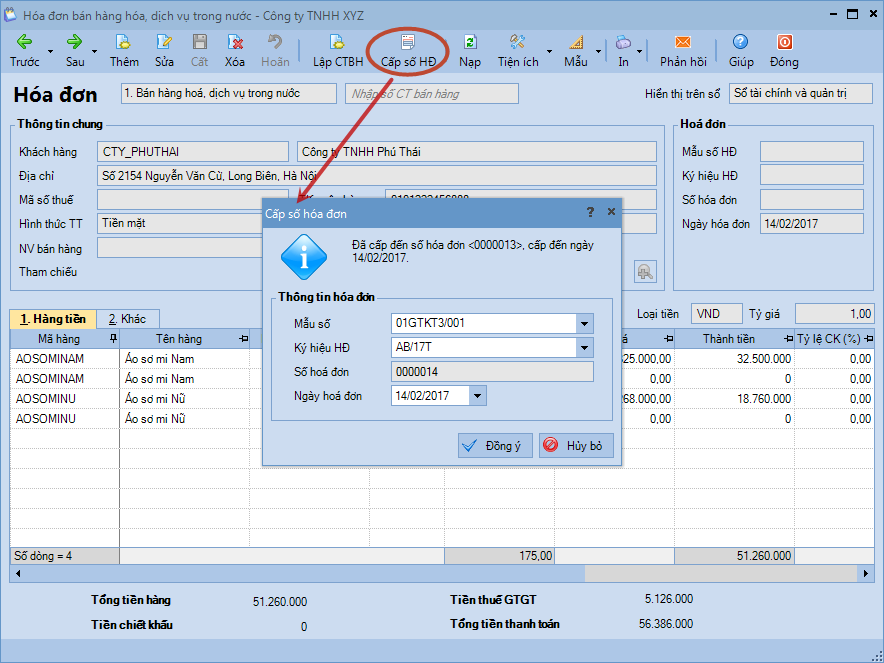
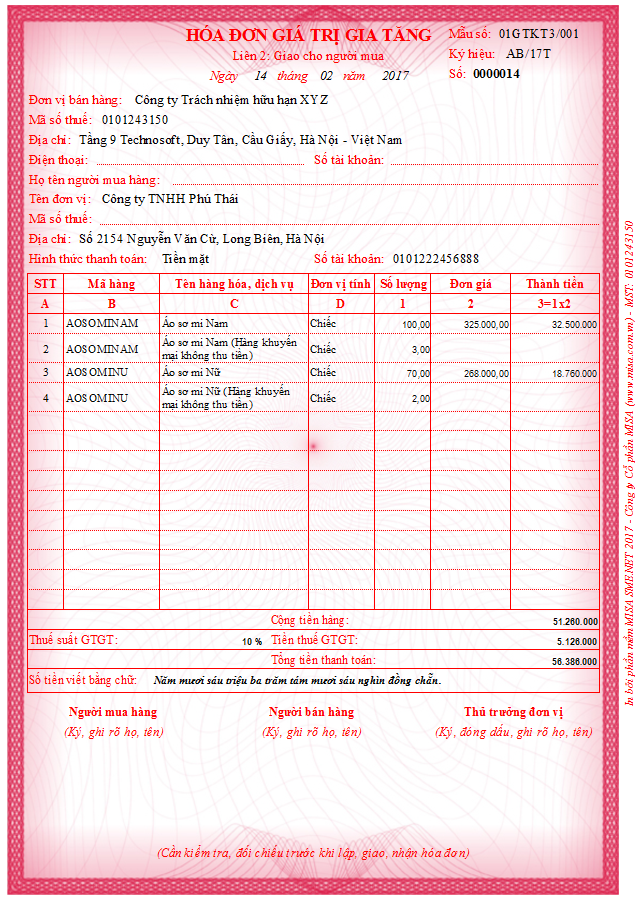
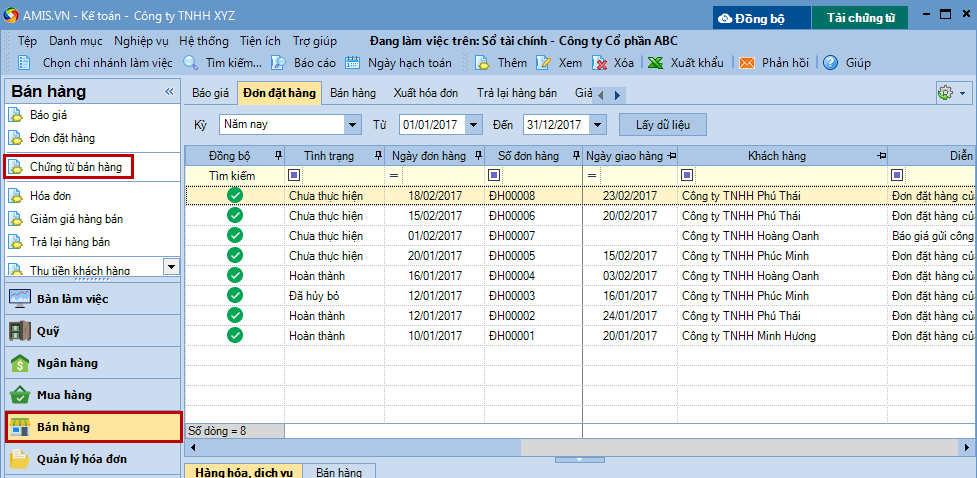
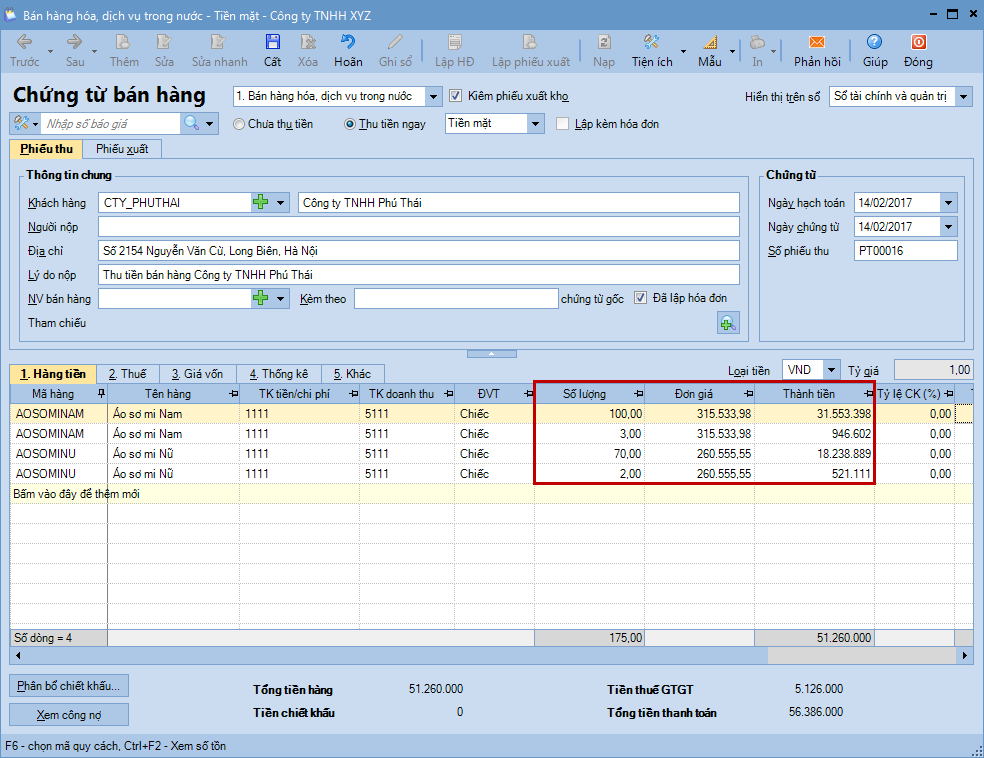
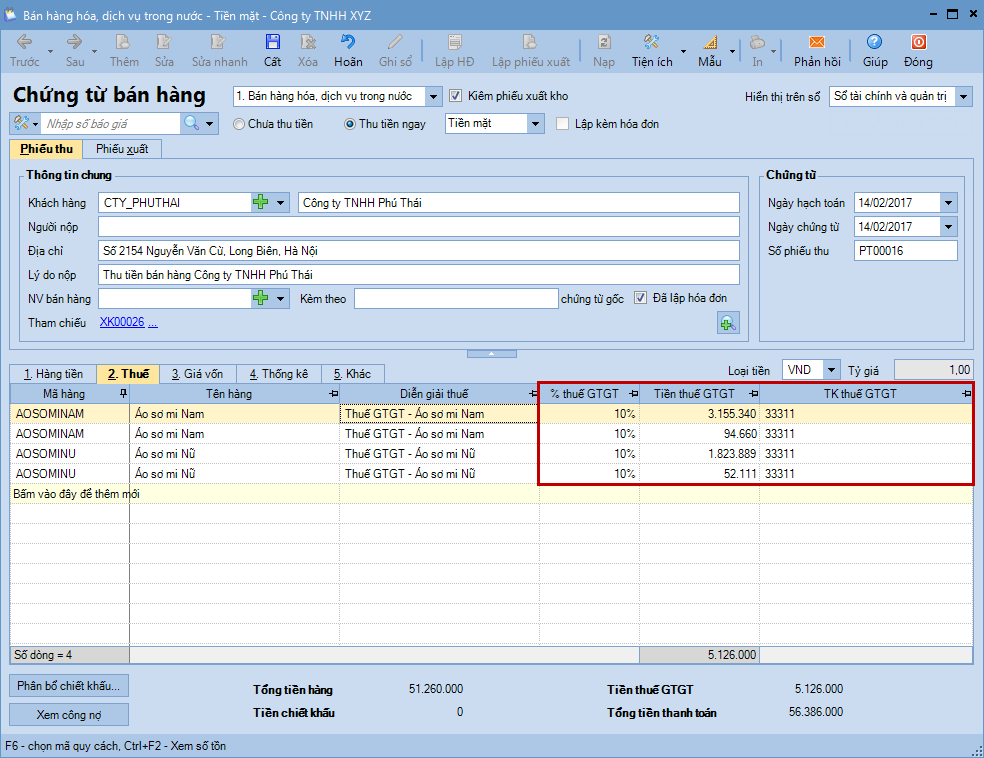

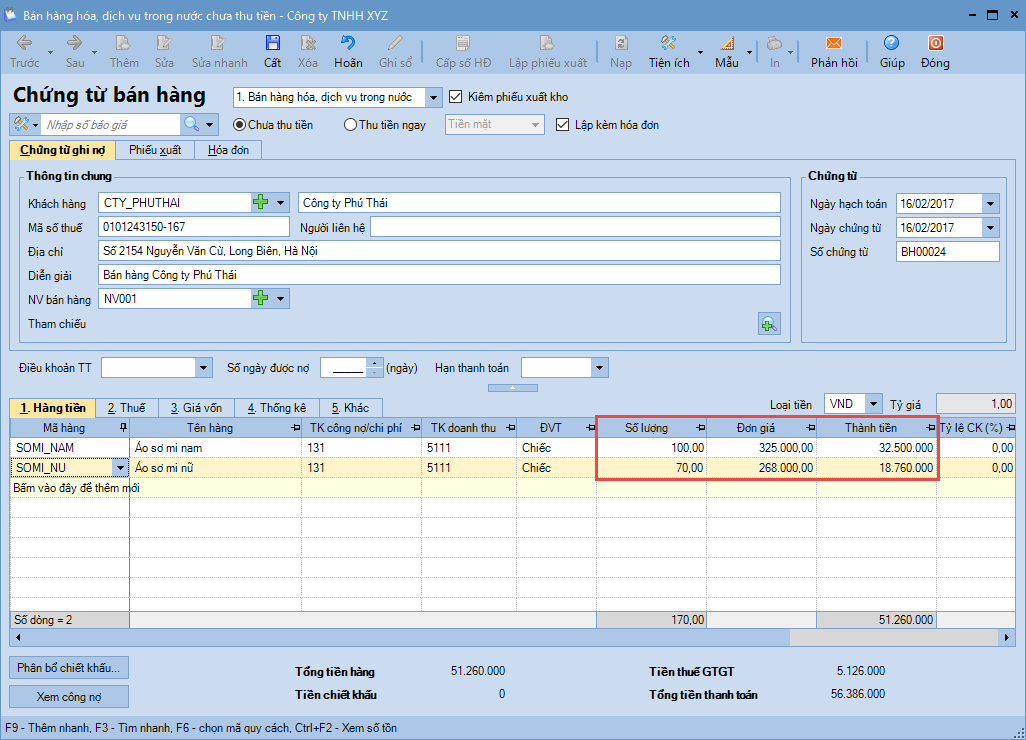
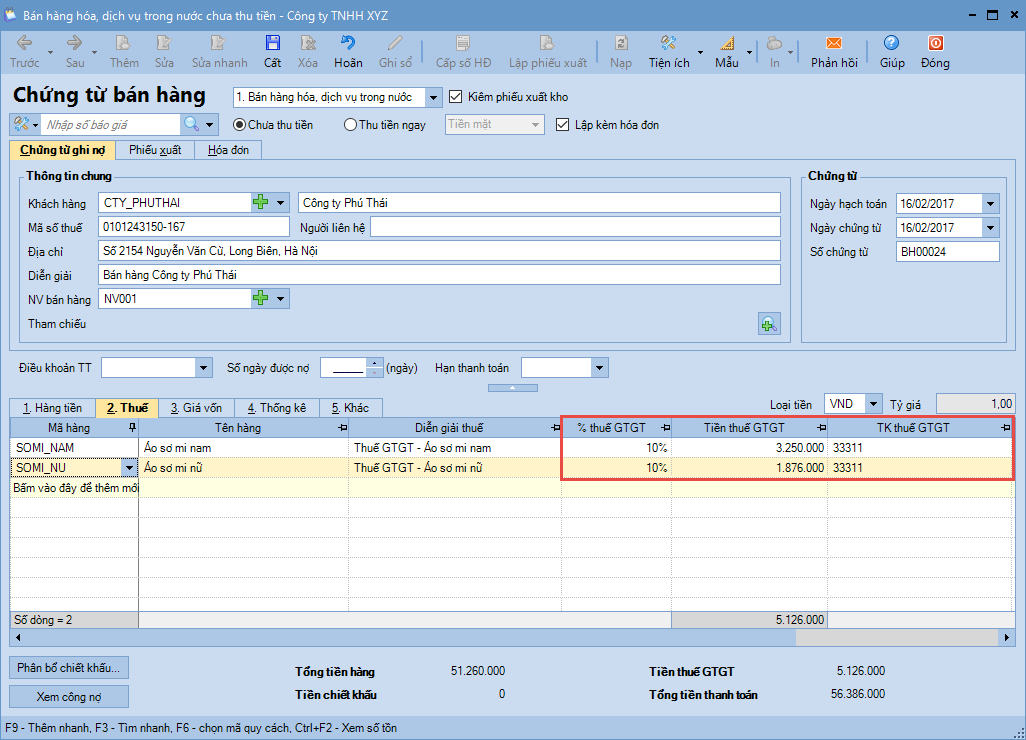
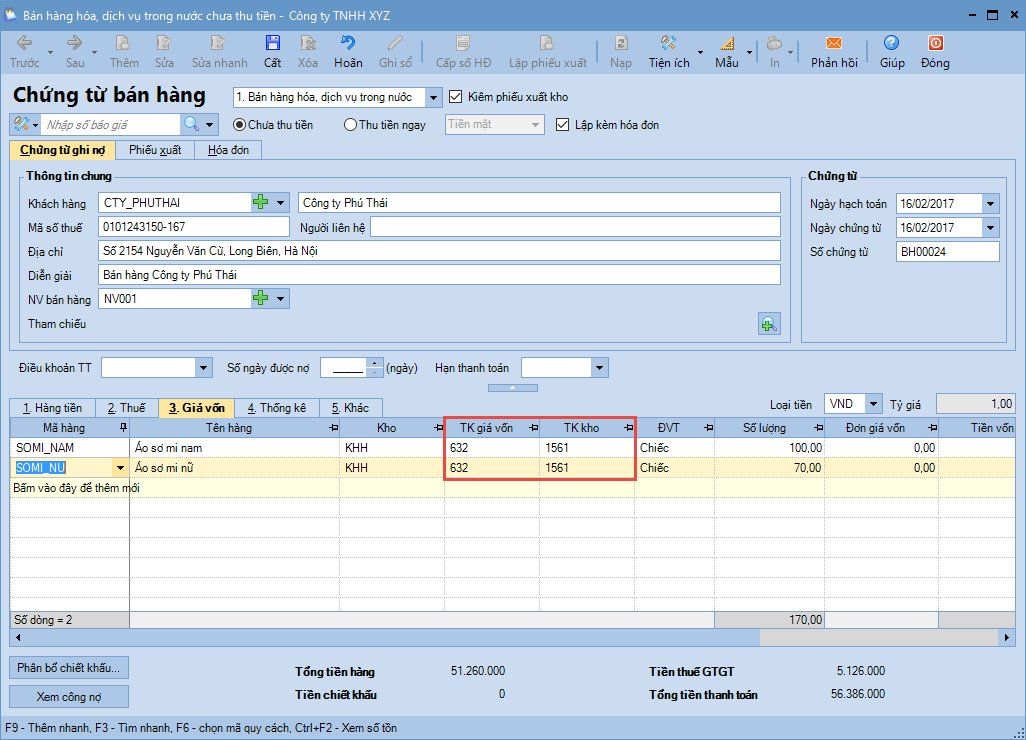
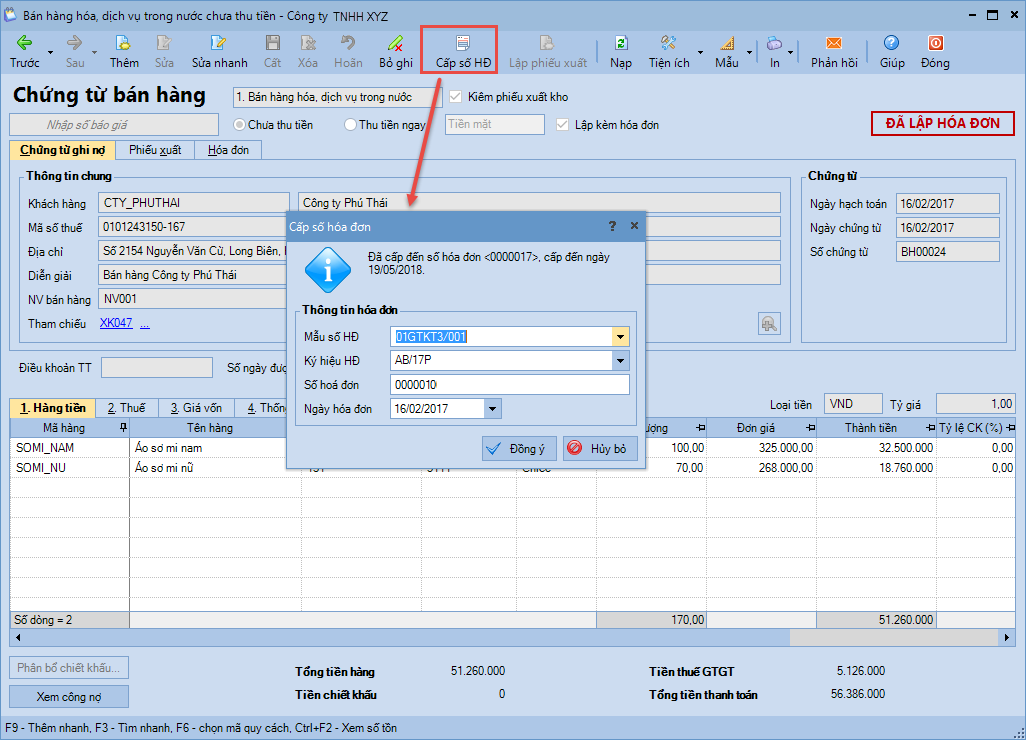

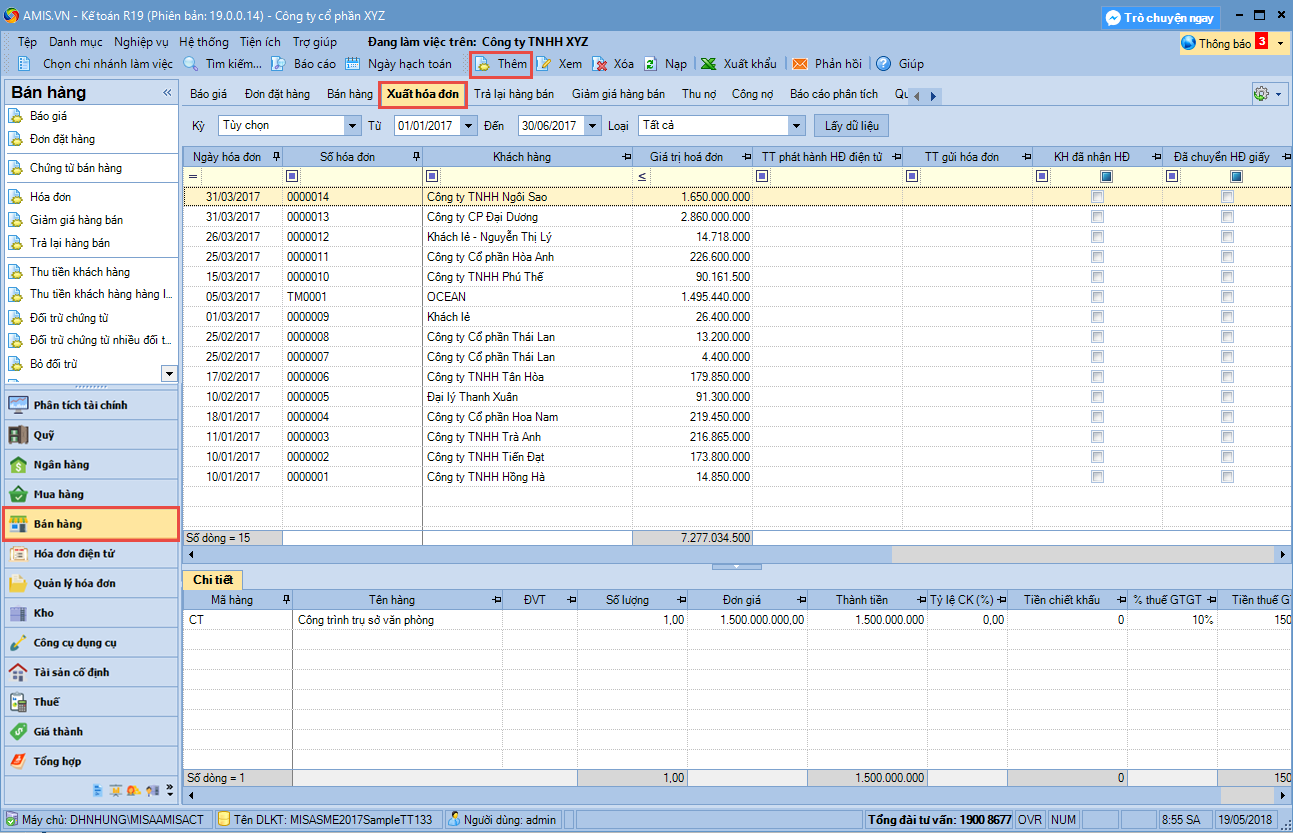
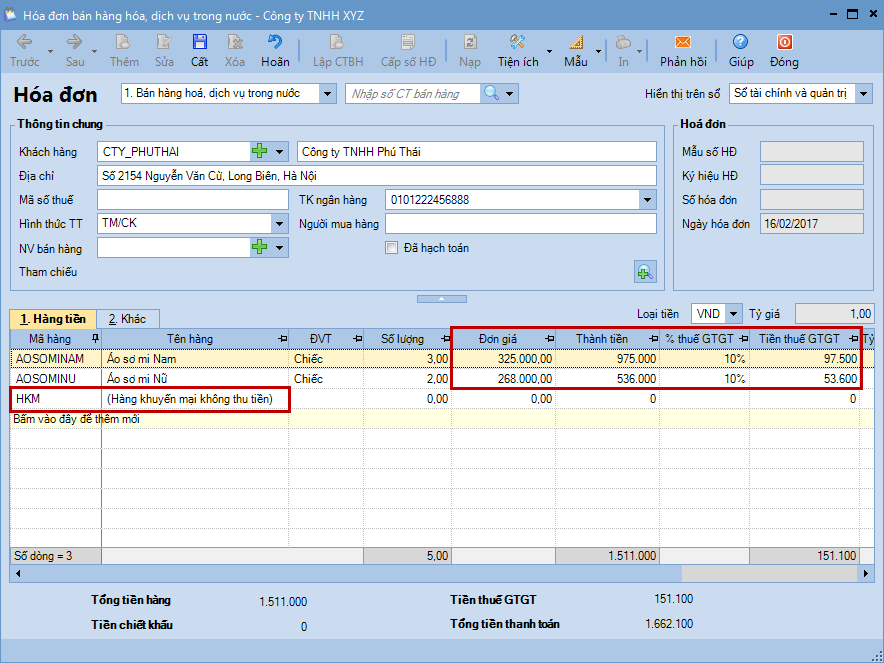
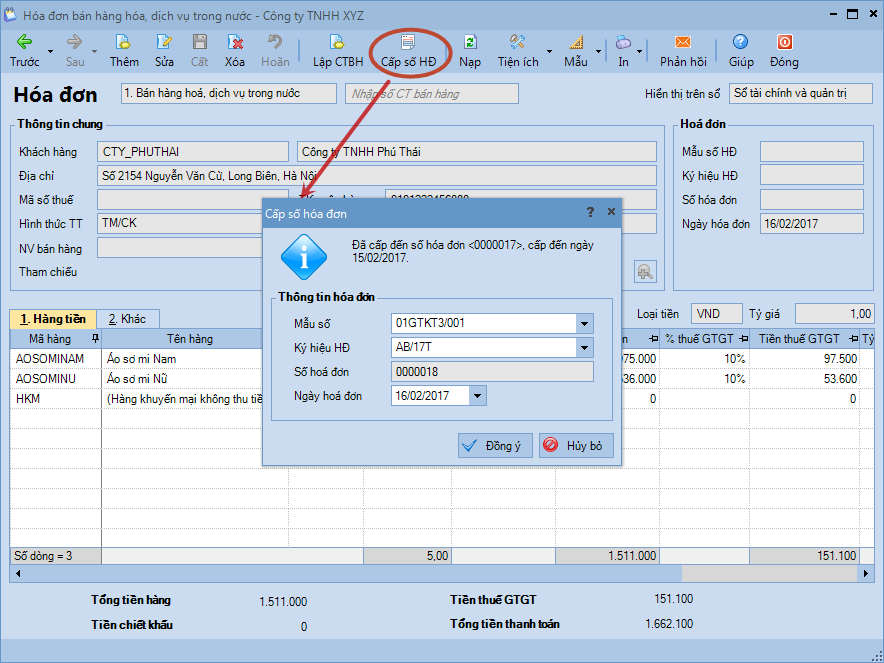
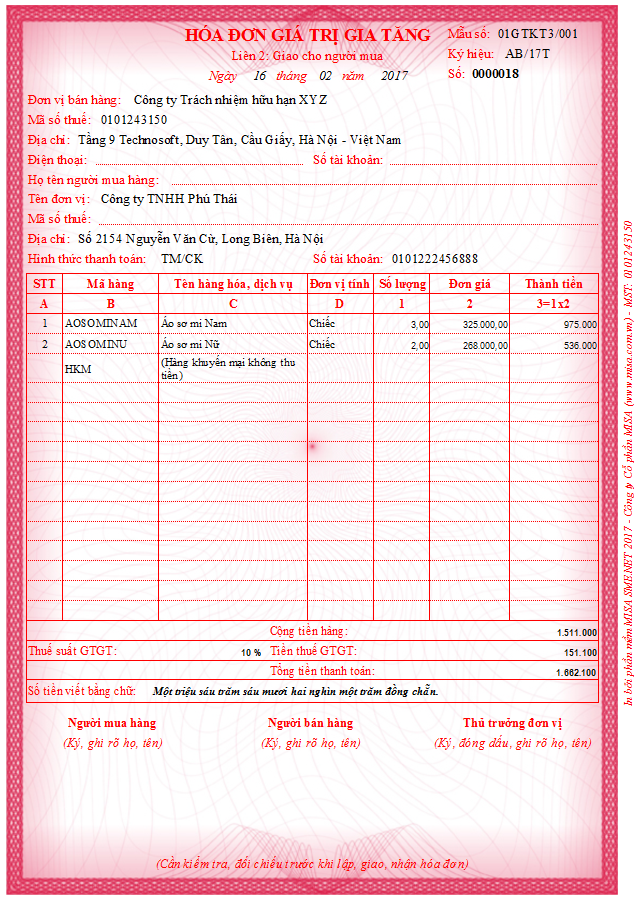
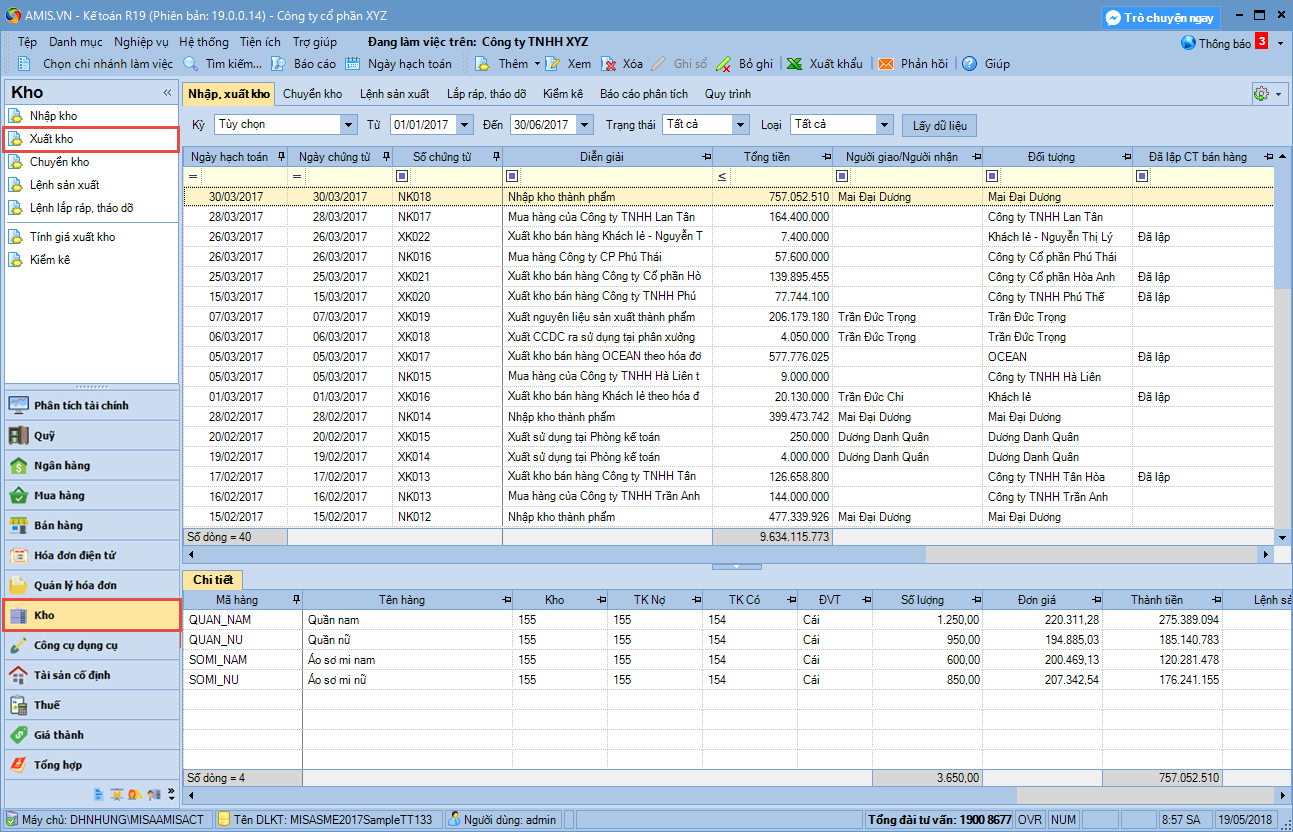
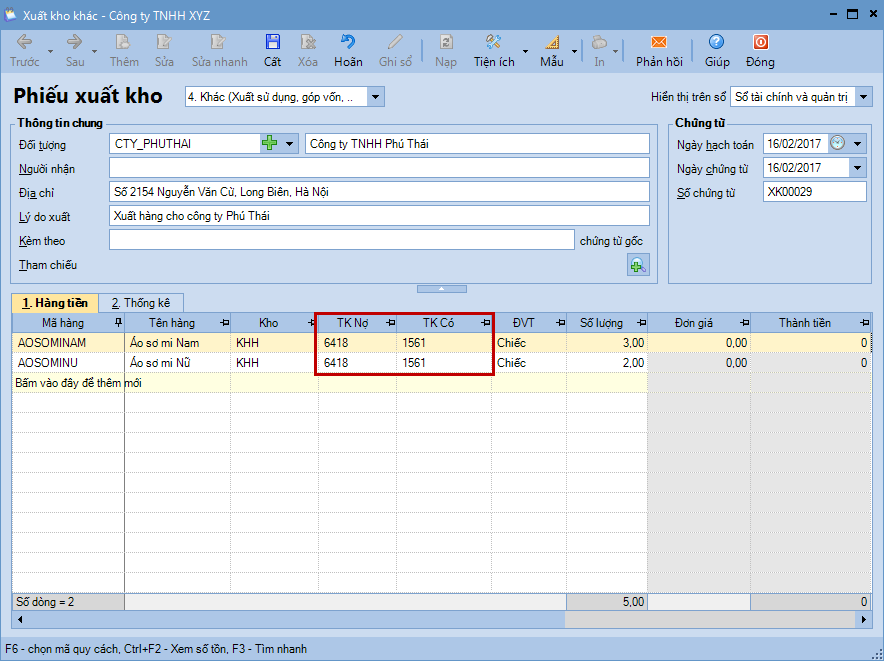
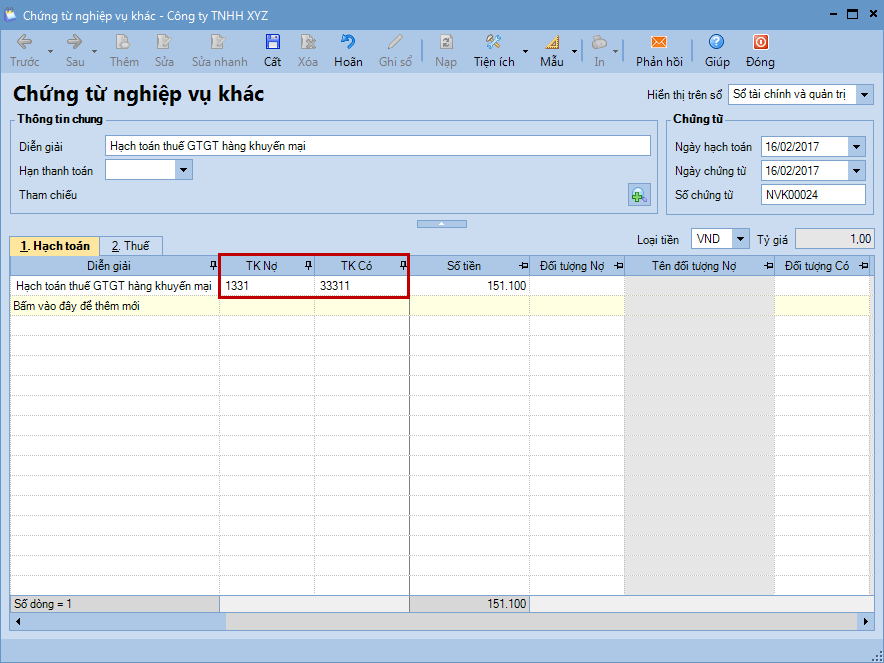
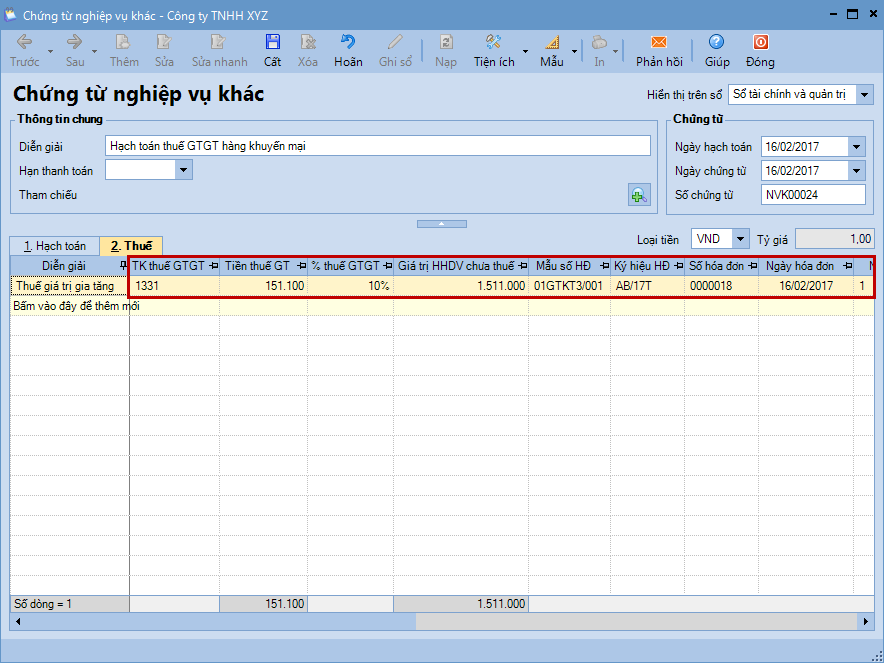


 contact@misa.com.vn
contact@misa.com.vn 024 3795 9595
024 3795 9595 https://www.misa.vn/
https://www.misa.vn/




